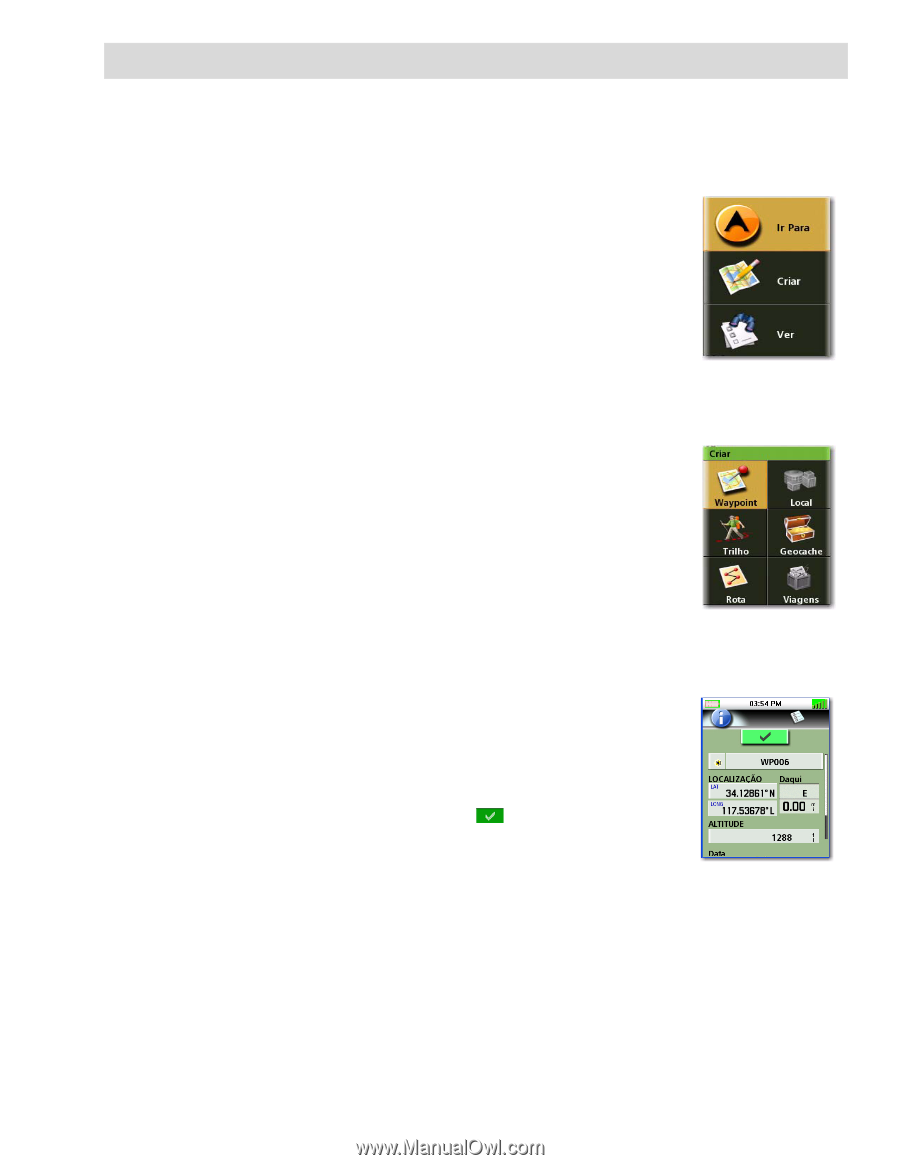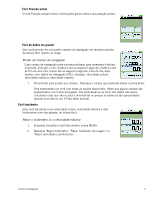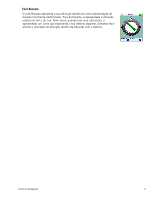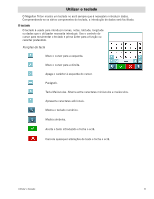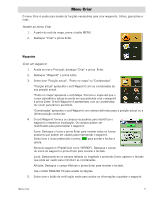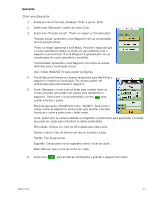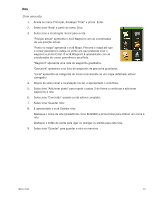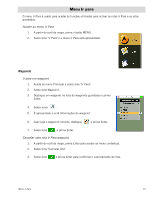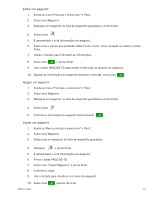Magellan Triton 500 Manual - Portuguese - Page 16
Menu Criar
 |
UPC - 763357117776
View all Magellan Triton 500 manuals
Add to My Manuals
Save this manual to your list of manuals |
Page 16 highlights
Menu Criar O menu Criar é usado para aceder às funções necessárias para criar waypoints, trilhos, geocaches e rotas. Aceder ao menu Criar 1. A partir do ecrã de mapa, prima o botão MENU. 2. Destaque "Criar" e prima Enter. Waypoints Criar um waypoint 1. Aceda ao menu Principal, destaque "Criar" e prima Enter. 2. Destaque "Waypoint" e prima Enter. 3. Seleccione "Posição actual", "Ponto no mapa" ou "Coordenadas". "Posição actual" apresenta o ecrã Waypoint com as coordenadas da sua posição actual. "Ponto no mapa" apresenta o ecrã Mapa. Percorra o mapa até que o cursor panorâmico esteja no ponto em que pretende criar o waypoint e prima Enter. O ecrã Waypoint é apresentado com as coordenadas do cursor panorâmico escolhido. "Coordenadas" apresenta o ecrã Waypoint com valores definidos para a posição actual ou a última posição conhecida. 4. O ecrã Waypoint fornece os campos necessários para identificar o waypoint e respectiva localização. Os campos podem ser modificados para personalizar o waypoint. Ícone: Destaque o ícone e prima Enter para mostrar todos os ícones possíveis que podem ser usados para representar o waypoint. Seleccione o ícone pretendido e prima para aceitar e fechar a janela. Nome do waypoint: (Predefinido como "WPXXX"). Destaque o campo do nome do waypoint e prima Enter para mostrar o teclado. Local: Destacando-se os campos latitude ou longitude e premindo Enter, aparece o teclado que pode ser usado para introduzir as coordenadas. Altitude: Destaque o campo Altitude e prima Enter para mostrar o teclado. Use o botão PAGE/GO TO para aceder às Opções. 5. Seleccione o botão de verificação verde para aceitar as informações e guardar o waypoint. Menu Criar 9